|
||||||||||||
|
|||||||||||||
| 当前位置: 电脑软硬件应用网 > 电脑学院 > 硬件教程 > 硬件综合 > 正文 |
|
|||
| 新人好帮手——超频入门必读 | |||
| 2006-10-4 14:21:49 文/佚名 出处:电脑软硬件应用网 | |||
|
进行软超频的设置在右边一栏的第一行"Frequency/Voltage Control",我们进入这个菜单中,进入后的主画面如图。 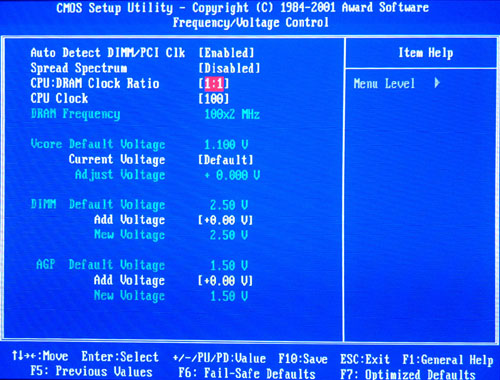 首先我们先来调整CPU的外频,利用键盘上的"上下"按键使光标移动到"CPU Clock"上面,然后按一下回车键,就会出现如图的菜单, 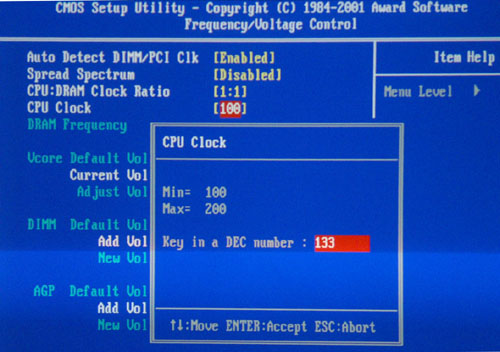 手动输入想设置成的CPU外频数值,在此允许输入数值范围在100-200之间,可以以每1MHz的频率提高进行线性超频,最大限度的挖掘CPU的潜能。原则上来讲,第一次超频CPU因为不清楚CPU究竟可以在多高的外频下工作,因此设置外频的数值可以以三至五兆赫兹为台阶提高来慢慢试验,在此为了示范,直接将外频设置成了133MHz这个标准外频,设置了正确的外频数字以后再按回车键确定。 第二步再来设置一下内存总线的频率,这是在"CPU:DRAM Clock Ratio"中进行选择 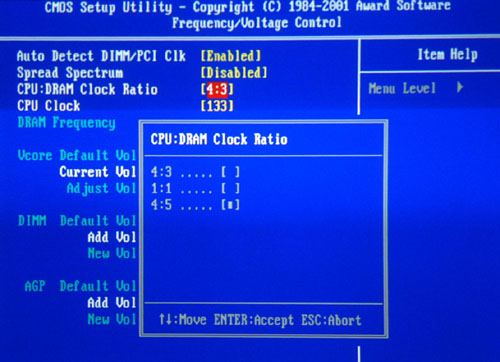 这里面设置的是外频与内存总线频率的比值,可以选择"4:3""1:1"和"4:5"三个,如果你使用的是DDR333内存,那么它的标准运行频率可以达到166MHz,刚才我们已经把外频设置成了133MHz,因此在此可以选择"4:5",让内存也运行在最高的水平,如果你使用的是DDR266内存,可以设置成"1:1"让二者同步工作,也可以还设置成"4:5",然后再加一些内存电压,尝试一下超频内存。 第三个步骤是调节CPU的核心电压,如果要想让CPU在一个高频率下工作,通常都需要适当的加一点儿电压来保证CPU的稳定运行。这在"Current Voltage"项目里面设置,如图: 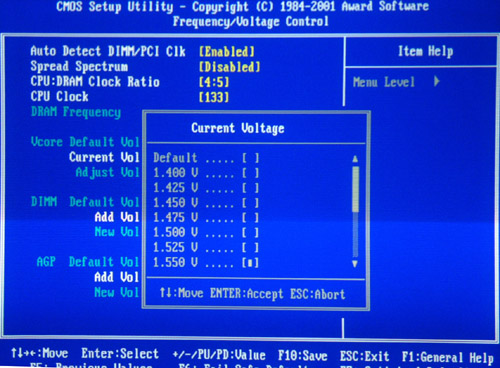 P4 CPU的额定核心工作电压为1.5V,通常不超过1.65V的电压都是安全的,当然超频提高电压是要在保证稳定工作的前提下,尽可能的少加电压,这是从散热方面考虑为了将CPU的温度尽可能的控制在低水平下。电压也可以一点一点儿的逐渐尝试提高,不必急于一步到位,在此我们先选择1.55V尝试一下。请注意超过1.70V的电压对于北木核心的P4来说都是危险的,有可能会烧坏CPU,因此电压不宜加的过高! 第三步不是必须的,就是来提高给DDR内存供电的电压,DIMM模组的默认电压为2.5V,如果内存品质不好,或是也超频了内存,那么可以适当提高一点内存电压,加压幅度尽量不要超过0.5V,后则有可能会损坏内存。由于我们在此用的是DDR333内存,完全可以在166MHz下正常运行,因此只是示意性的选择了增加0.1v,如图所示。//本文来自电脑软硬件应用网www.45its.com转载请注明 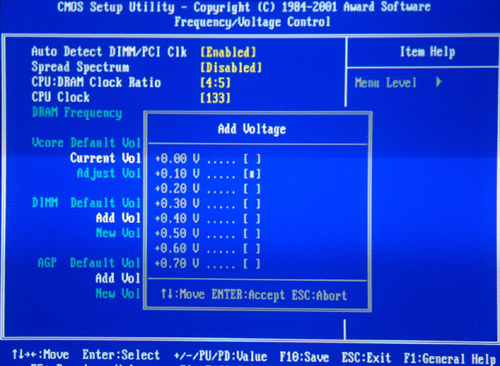 最后,在这里面还可以看到给AGP显示卡提高工作电压的选项,如果你超频是为标准外频,也让显示卡超频工作了的话,那么可以考虑适当提高一些AGP的电压,AGP默认电压为1.5V,在此我们也示意性的提高了0.1V,最后用户最好再来检查一下设置有没有错误。 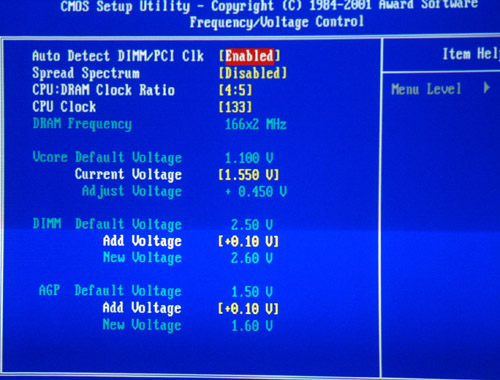 如果无误的话,那么就可以按ESC键,退出这个菜单了。最后当然不要让了存入CMOS设置中再退出,重新启动。 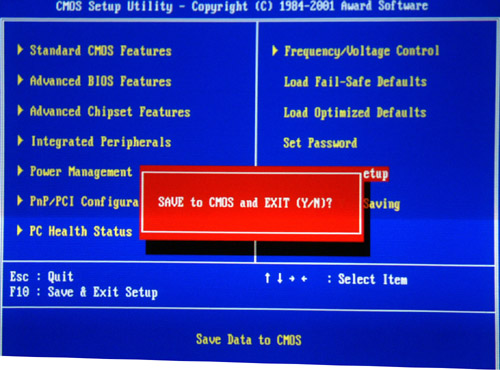 如果超频不成功或是机器重新启动后没有点亮,那么需要关闭计算机,利用主板上的CMOS跳线清除CMOS信息,再开机重新设置;另一种方法是关闭计算机后,一直按住键盘上的Insert按键开机,直到点亮了以后再松开,这两种方法都可以让超频失败的计算机重新点亮。//本文来自电脑软硬件应用网www.45its.com转载请注明 AMI BIOS(Intel 845PE芯片组--P4平台) 上面我们已经介绍了P4 CPU的软超频方法,这部分来介绍一种傻瓜化的自动超频技术——红色风暴。这种技术是某主板厂商开发的一种自动超频功能,使用它以后,主板会以1MHz为增加量,自动逐步提高外频来侦测CPU最高的稳定运行频率,而让用户免去了反复尝试外频,反复重新启动、清除CMOS等烦恼,因此说这是一种傻瓜化的超频技术,有些相似于照相中的傻瓜相机和普通手动相机之间的差异。 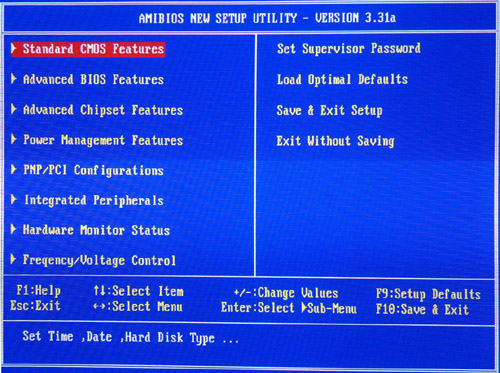 进入这个主板的BIOS以后,可以从上图看到这是采用AMI BIOS的主板,三个厂商的BIOS版本中的基本内容都是差不多的,只是它们之间存在一些微小的差别,这并不妨碍我们在BIOS中进行软超频的工作。不过并不是所有主板都提供了软超频方面的功能,目前主板厂商里面,EPOX、Abit、Asus、Soltek、双捷Albatron等厂商的主板产品在这方面做得不错。下面让我们来看一下这个Red Strom红色风暴技术。 在上图的BIOS主页面上,从左边一栏最下面的"Frequency/Voltage Control"中进入主板的超频选项里面,进入后的页面如图[Redstrom-1.jpg]。在"CPU Ratio Selection"里面显示的是CPU是锁频的,因此倍频不能被更改。而主板在"CPU Linear Frequency"里面也提供了手动调节CPU外频的功能,在CPU Linear Frequency改为Enable以后,就可以手动更改CPU的外频了,如图: 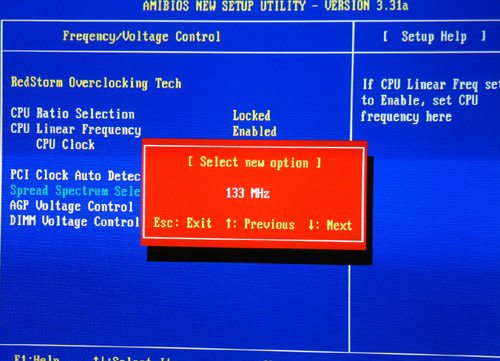 也可以以1MHz为增加量,手动调节线性提高外频。 在最上面可以看到有"Redstrom Overclocking Tech",这就是要介绍的红色风暴超频技术,进入以后就会看到如图 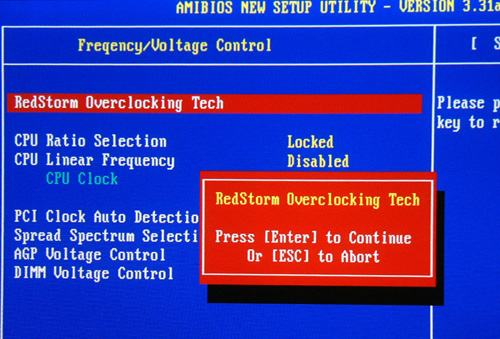 上图提示的,说明你已经进入红色风暴超频项目中,按下回车键便开始红色风暴的自动超频。按下Enter键以后,接下来系统自动会1MHz、1MHz的缓慢提高外频,大约每一秒钟提高1MHz,直至红色风暴所认为CPU能承受的最高工作频率为止,这块P4 2GA CPU利用红色风暴在不加电压的前提下超频,外频能逐步达到120MHz最终停止,在终止频率下系统会暂停5秒钟左右,接下来系统就会自动重新启动。 超频爱好者们大多还是喜欢手动调节外频来寻找CPU的最佳超频极限,而红色风暴可以作为一种参考依据来用。这款主板没有提供CPU电压调节功能,因此在这块主板上测试的CPU超频极限势必没有在提高电压后超频来的高,因此红色风暴也有优点有缺点,在此为大家介绍一下仅供参考。 Phoenix BIOS(nForce2芯片组--Athlon XP平台) 在介绍过了两个Intel CPU平台的超频以后,我们来看一下AMD Athlon XP处理器的超频情况,我们选择的主板是颇具超频功能的nForce2芯片组的EPOX主板,它的BIOS版本为Phoenix公司的,也是为了让大家全面了解一下各个不同版本BIOS之间的异同之处。CPU采用的是最新的Barton核心的XP 3000+处理器,内存依然为Kingston DDR333内存。 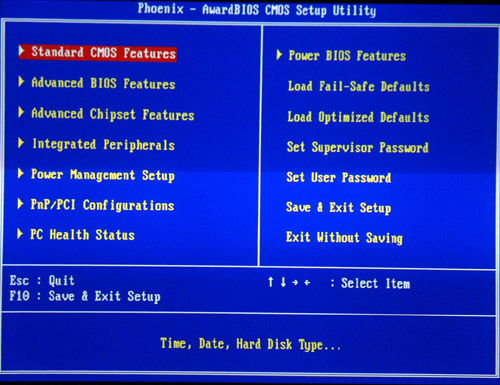 如图所示,这是Phoenix BIOS的主页面,虽然在里面看不到"Frequency/Voltage Control"的项目,但是频率调节和超频功能依然有,它们被分散在了其他的几个项目之中。首先进入"Power BIOS Features"项目中。 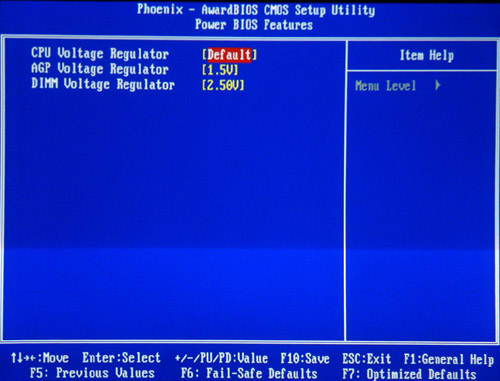 在这里面有三个选项,分别是调节CPU、AGP和内存模组电压的。XP3000+的默认电压是1.65V,工作在13x倍频下,默认的前端总线频率(FSB)为166MHz,它的实际工作频率是2,158MHz==13 x 166。我们打算尝试一下200MHz的前端总线频率,把它设置在11 x 200==2.2GHz这样的频率下工作,电压也稍微提高一些,同时打算让DDR333内存运行在200MHz的频率下,等同于DDR400。在此我们先提高0.1V的CPU核心电压,这样XP就工作在了1.75V。 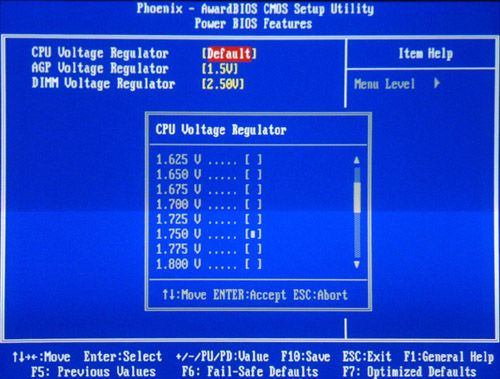
|
|||
| 最新热点 | 最新推荐 | 相关文章 | ||
| 主板内核电压调整超频实战图文教程 没超频,但开机提示超频失败 主板供电项数的设计对CPU超频的影响 电脑超频后网卡故障的具体解决方法 菜鸟须谨慎 超频后性能反降之谜解析 菜鸟最关心 超频到底会不会有副作用 菜鸟成长手册:轻松晋级 超频入门攻… 新手超频必读:如何激发你的爱机性能 网友超频心得总结!四要点需了解 选购Athlon64 X2超频的三大要点 |
| 关于45IT | About 45IT | 联系方式 | 版权声明 | 网站导航 | |
|
Copyright © 2003-2011 45IT. All Rights Reserved 浙ICP备09049068号 |